# 设置
# 平台信息
#  功能说明
功能说明
平台信息显示了该IGServer客户机的软件信息和授权信息。
#  操作说明
操作说明
1. 点击【设置】页面,点击【平台信息】,即可查看平台基本信息,如下所示:
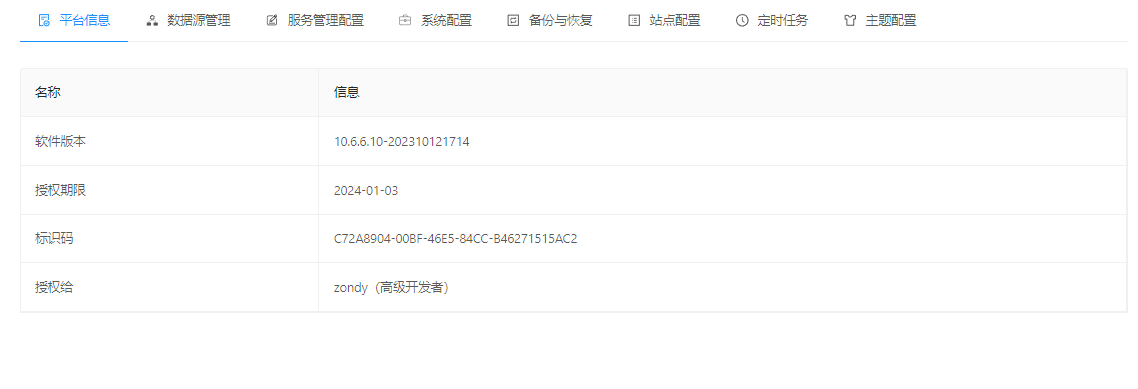
# 数据源管理
# GDBCatalog管理
# 附加本地数据源
#  功能说明
功能说明
MapGIS GDBCatalog目录下已默认列出了本地数据源MapGISLocal、MapGISLocalPlus,可进行HDF/HDB本地数据库的附加。
提示:
1、发布服务时,选择地图文档时,必须保证该地图文档中的各数据层所在的数据库被正确附加,否则会导致找不到源数据而无法正常显示。
2、数据源配置信息记录在安装目录/program下Cln_Config.CFG MiddleWare_Cfg.xml两个文件中, MapGISLocal和LocalPlus数据库的配置信息记录在安装目录/program下MapGISLocalPlusServer.cfg、MapGDBSys.cfg两个文件,若用户需重新或备份设置数据源或数据库的配置信息,可手动对相应的文件进行操作,并重启服务。
#  操作说明
操作说明
1. 点击【设置】页面,点击【数据源管理】,即可查看已有的数据源配置信息:

2. 点击附加HDF/HDB,可选择一个本地的HDF/HDB文件,附加本地数据库;
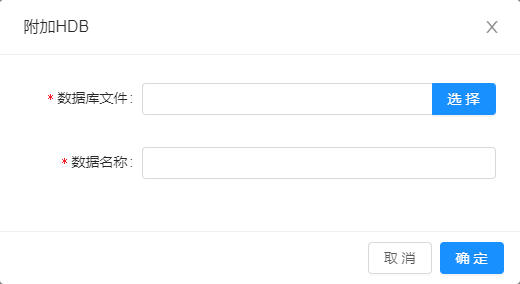
3. 点击某个数据库后的注销HDF/HDB,可注销该数据库;
4. 点击某个数据库后的删除HDF/HDB,可删除该数据库;
5. 数据源HDF,HDB可以批量附加、删除、注销操作;
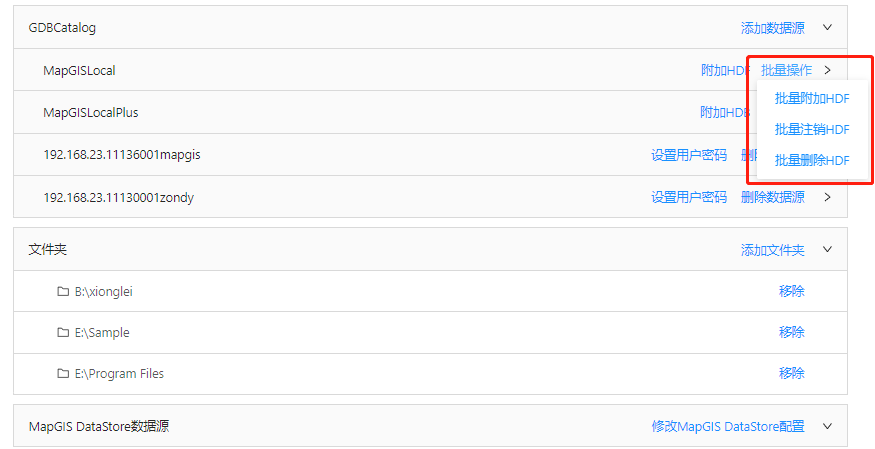
提示:
删除数据库后不仅会注销数据库,还会删除本地的数据库文件。
# 附加网络数据源
#  功能说明
功能说明
在实际应用中,为了统一管理数据,用户往往会将数据存放在Oracle、PostgreSQL、DM、KingBase等网络数据源中。在附加网络数据库前用户首先得确认DBMS产品,以及DBMS系统上是否已经存在符合MapGIS数据模型的网络数据库。
附加网络数据库基本流程:
 操作说明
操作说明
1. 点击【设置】页面,点击【数据源管理】,在GDBCatalog中点击【添加数据源】;
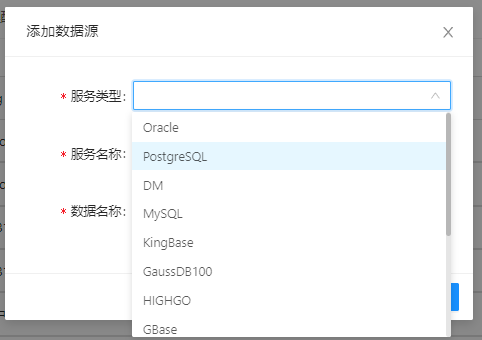
2. 选择【服务类型】,在【服务名称】中输入“IP:Port”或“IP:Port/dbname”,输入【数据名称】,点击"确定"即可将网络数据源添加进来;
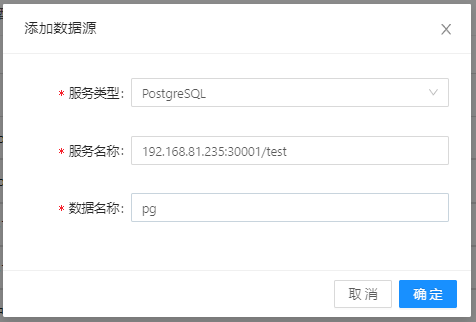
3. 在已添加的数据源中设置用户名和密码并保存至本地即可添加网络数据库;
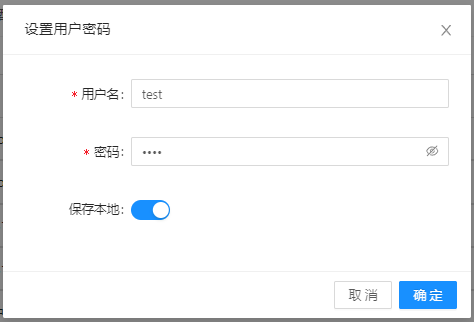
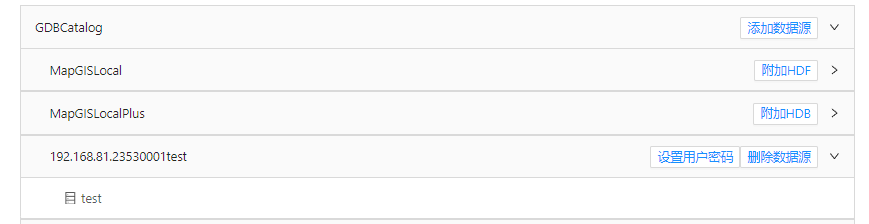
4. 点击【删除数据源】可将该数据源删除。
提示:
同样的方法,可以添加基于Oracle的数据源、基于MySQL的数据源、基于DB2的数据源。不同类型的数据源表明客户端和服务器端的不同连接方式,这些方式通过不同类型的数据传输协议来工作,通过这些数据源,可以访问MapGIS支持的各种类型的数据服务器上的数据,这些数据既可以是本地的也可以是远程的。
# 文件夹管理
#  功能说明
功能说明
本功能为用户提供了共享文件夹管理功能,可添加/移除文件夹。用户在发布服务时,可以选择本地文件夹中的文件,如*.mapx、*.mut等。
提示:
管理员用户可注册指定文件夹作为共享文件夹。对于其他用户,不具备文件夹管理功能,发布服务时仅可查看共享文件夹,保证了IGServer服务器的私密性。
#  操作说明
操作说明
1. 点击【设置】页面,点击【数据源管理】,即可查看已有的文件夹注册信息:
2. 点击【添加文件夹】,可选择一个本地文件夹,将其注册到目录中。
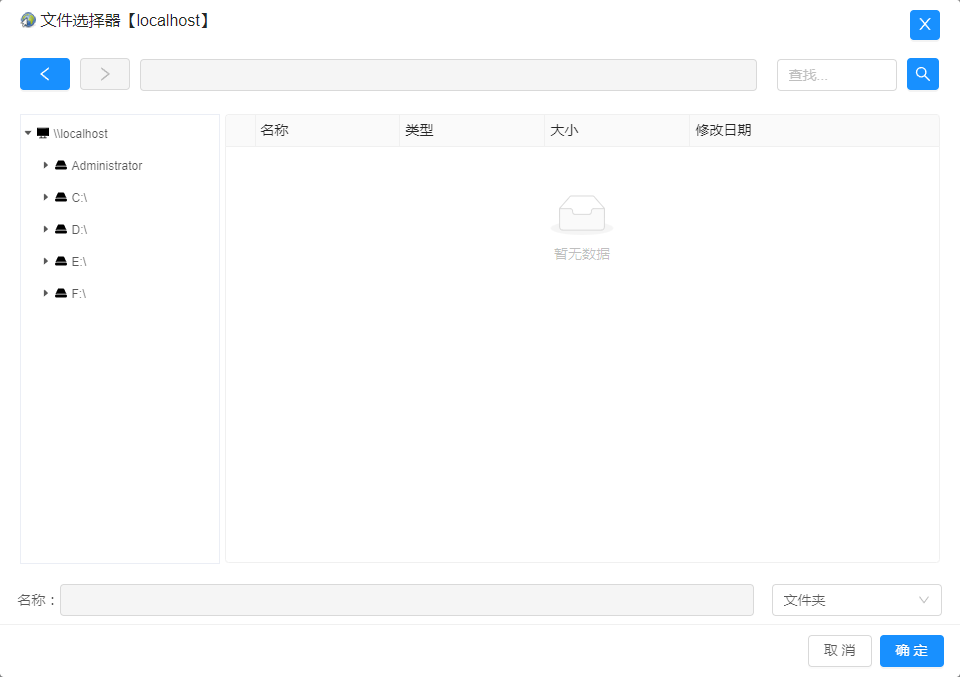
3. 点击某个文件夹后的【移除】,可移除该文件夹。
# 中间件管理
#  功能说明
功能说明
为了使MapGIS更好的集成异构数据,扩展MapGIS的功能,实现多源异构数据的信息在MapGIS平台共享,平台采用中间件的方式支持在MapGIS平台下对异构数据的浏览和更新。中间件就是MapGIS平台和异构数据之间的桥梁。
目前实现的中间件有:ArcSDE中间件、ArcGIS FileGDB中间件、ArcGIS PersonalGDB中间件。
默认情况下,系统已经自动注册中间件。用户可以对其进行编辑。目前系统对中间件的支持情况如下表:
| 中间件类型 | Windows X64 | Linux X84_64 | Linux aarch64 | Linux Mips | Linux SW |
|---|---|---|---|---|---|
| 跨平台ArcSDE | √ | √ | × | × | × |
| 跨平台FileGDB | √ | √ | × | × | × |
| 跨平台PersonalGDB | √ | × | × | × | × |
#  操作说明
操作说明
1. 点击【设置】->【数据源管理】->【中间件管理】,可查看已有的中间件信息:
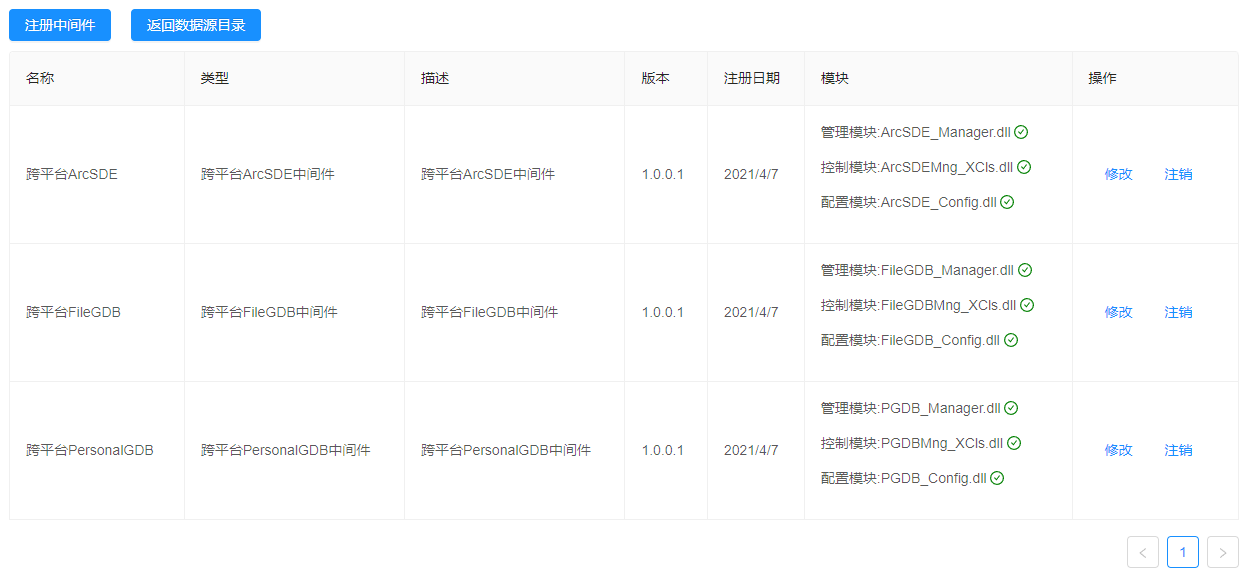
2. 若中间件信息丢失,点击【注册中间件】,可注册中间件;
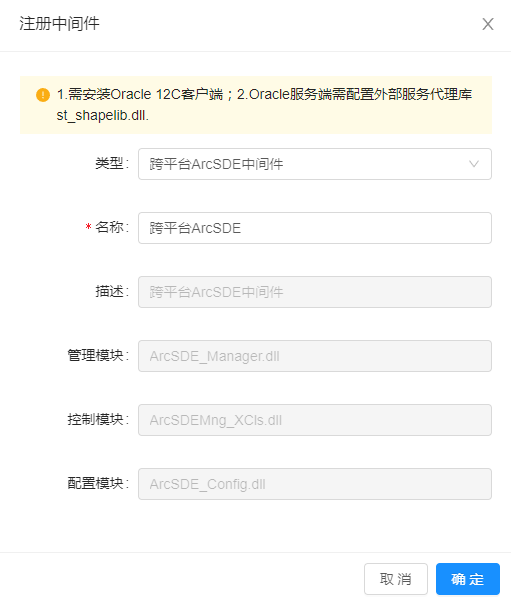
3. 点击列表中某个中间件后的【修改】,可编辑中间件注册信息;
4. 点击列表中某个中间件后的【注销】,可注销该中间件。
# 数据源管理
GDBCatalog目录下只默认列出了本地数据源MapGIS Local。本地数据源MapGIS Local是系统默认的数据源,与本地.hdf格式的地理数据库建立连接,该数据源不可更改或删除。
在实际应用中,为了统一管理数据,用户往往会将数据存放在Oracle、SQL Server等网络数据源。在附加网络数据库前,要先将相应的网络数据源添加到GDBCatalog目录树节点上。所以用户首先得确认DBMS产品,以及DBMS系统上是否已经存在符合MapGIS数据模型的网络数据库。
附加网络数据库基本流程:
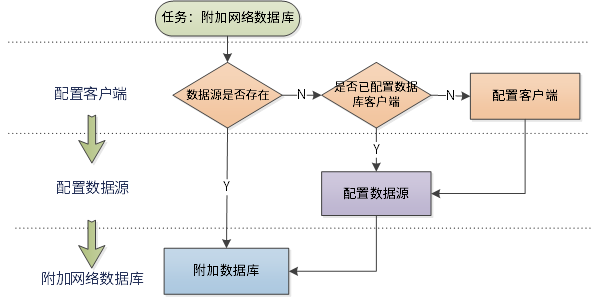
具体的使用信息可参考《MapGIS Desktop操作手册》,此处不做过多说明。
# 大数据数据源配置
#  功能说明
功能说明
MapGIS DataStore可管理各种类型大数据,可在IGServer中关联DataStore站点信息。关联成功后,可使用发布其中的矢量、瓦片等数据。
#  操作说明
操作说明
1. 点击【设置】页面,点击【数据源管理】,即可查大数据数据源配置信息:
2. 点击【修改大数据配置】,可修改DataStore站点信息:
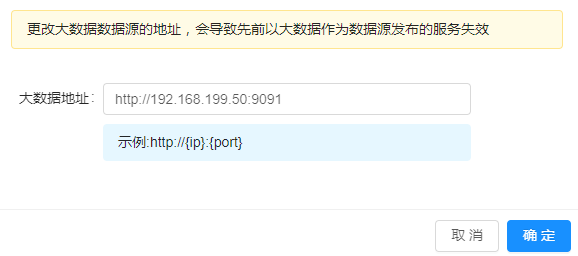
# 服务管理配置
#  功能说明
功能说明
上传矢量瓦片样式进行统一管理,前端二次开发调用矢量瓦片服务可用到。
#  操作说明
操作说明
1. 点击【设置】页面,点击【服务管理配置】,即可上传矢量瓦片样式,也可对单个样式进行删除操作:
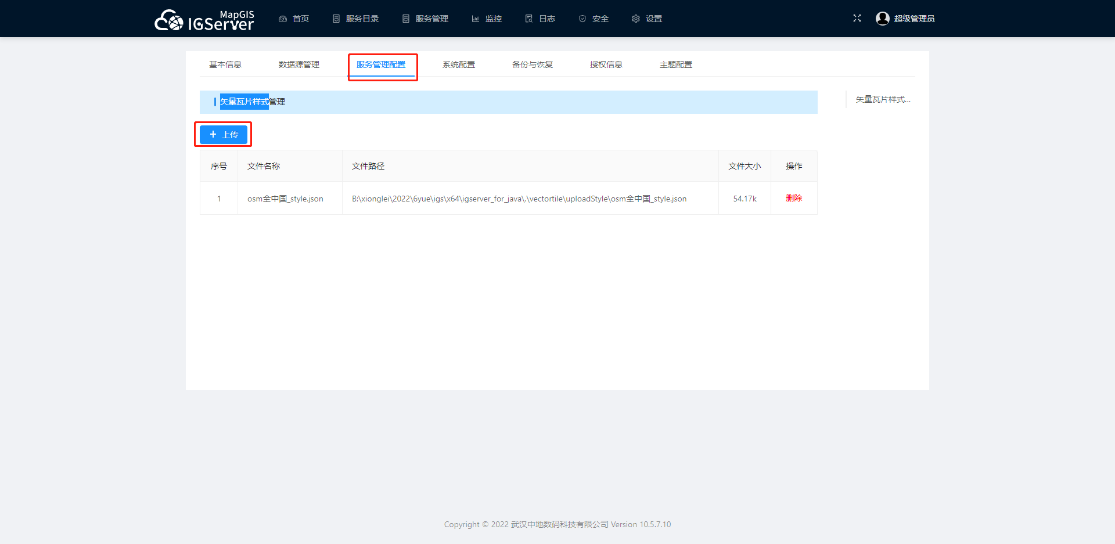
# 系统配置
# 基本服务配置
#  功能说明
功能说明
基本服务配置用于查看服务的端口号、dcs进程个数、最大登录失败次数、服务监控等配置信息,并可修改信息。
提示:
部分信息修改后,必须重启IGServer服务后才起效。
#  操作说明
操作说明
1. 点击【设置】页面,点击【系统配置】,即可查看基本服务配置信息:
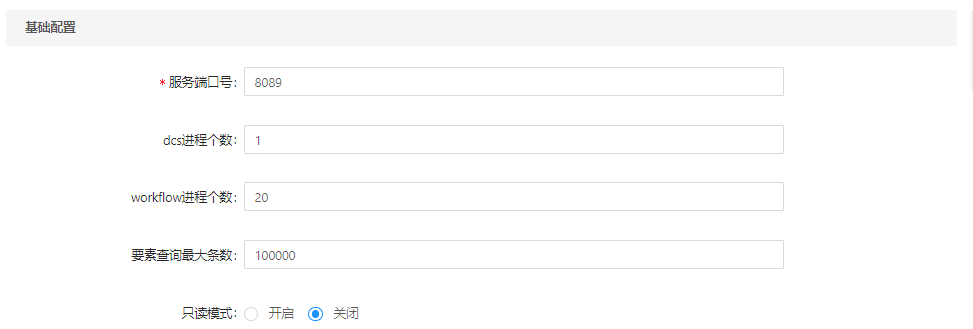
- 【服务端口号】:IGServer服务端口号,默认为8089。修改后,必须重启IGServer服务才能有效。
- 【DCS进程个数】:dcs最大进程个数。
提示:
一般情况下,建议DCS的最大进程数为客户机的CPU核数一半,但不建议超过8。比如客户机CPU核数为8,则最大DCS进程数可为4;当CPU核数为96时,只建议最大DCS进程数为8。
- 【workflow进程个数】:workflow进程最大个数。
- 【要素查阅最大条数】:进行要素查询时查阅的最大条数。
- 【只读模式】:开启后IGServer所有系统资源无法被修改。
# OGC服务配置
#  功能说明
功能说明
发布OGC服务时,ContactInformation项中会包含服务的基础信息,展示服务的联系人等基本信息。
#  操作说明
操作说明
1. 点击【设置】页面,点击【系统配置】,即可查看OGC服务配置信息:
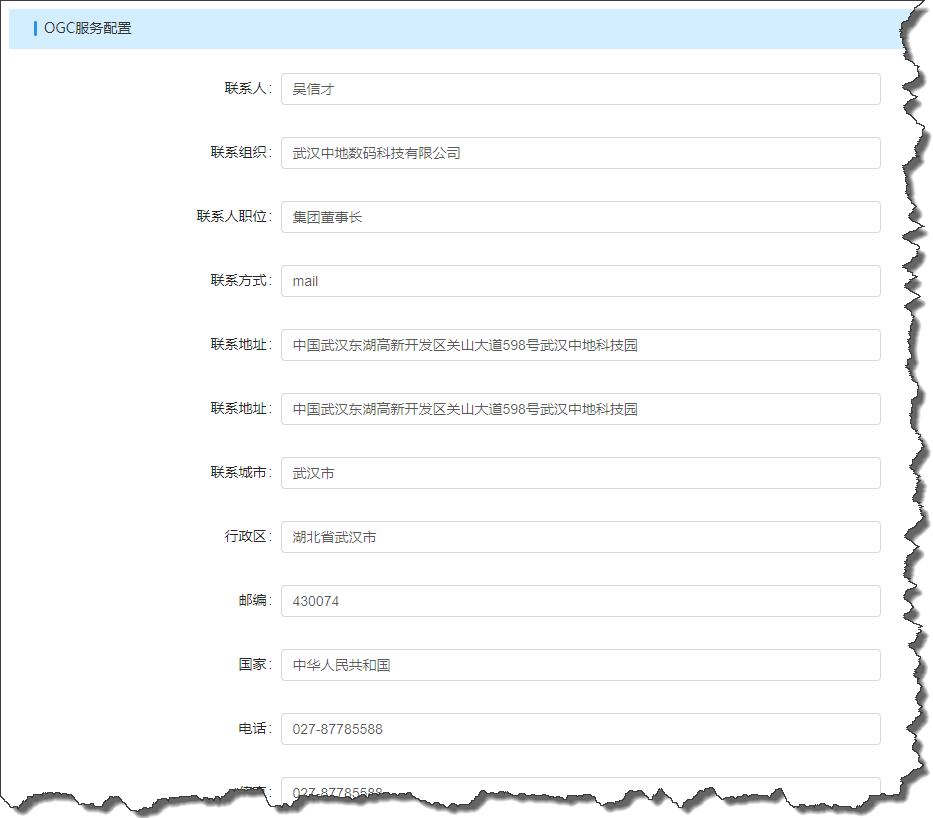
2. 用户可修改信息。发布OGC服务时,基础信息从此处读取。
# 缓存配置
#  操作说明
操作说明
(一)第三方缓存配置
1. 点击【设置】->【系统配置】,可启动第三方缓存:
2. 点击"添加",即可配置服务器信息;
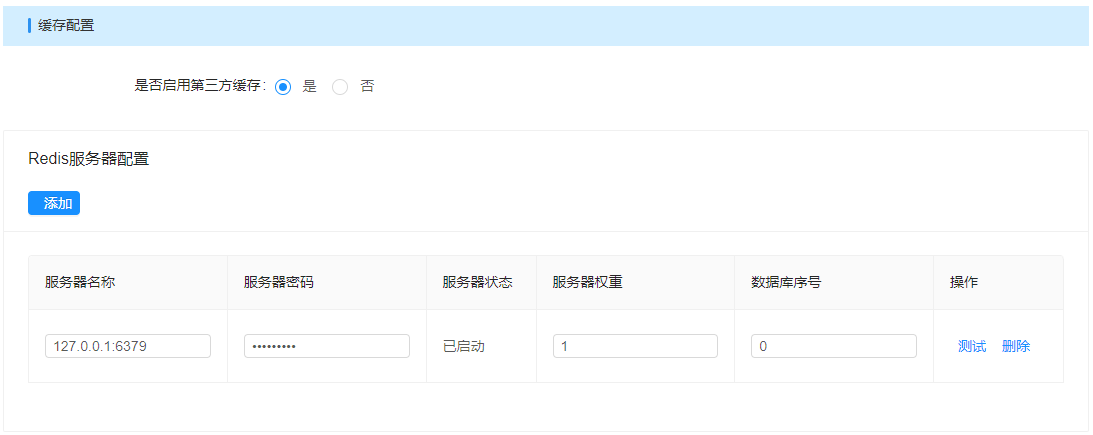
添加的Redis缓存可以是windows服务器中单独存在的Redis,输入Redis服务器地址和服务器密码(Redis默认端口为6379,可以在redis.conf中修改默认的端口和密码)。
3. 点击【保存】即可保存信息。
(二)接口缓存配置
1. 点击【设置】->【系统配置】,可启动接口缓存;
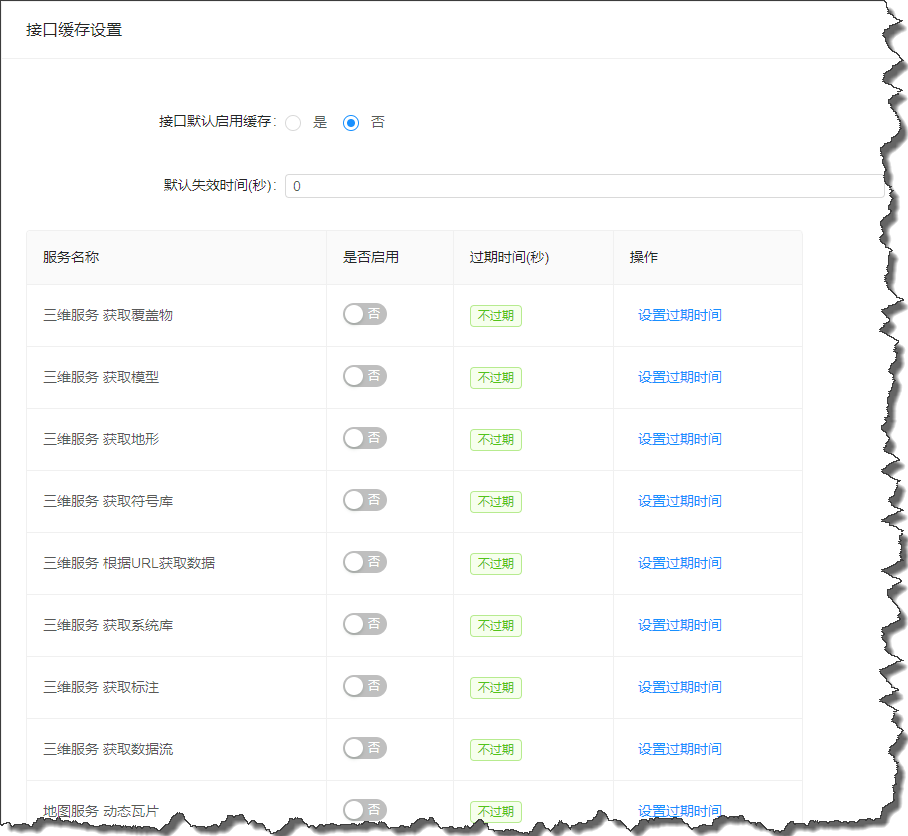
2. 在列表中可单独为每一类接口设置是否启用缓存,缓存过期时间。点击【保存】即可保存信息。
# 备份与恢复
#  功能说明
功能说明
通过此功能,可备份/恢复已发布的服务信息及IGServer配置信息。
#  操作说明
操作说明
1. 点击【设置】->【备份与恢复】,点击【开始备份】,即可备份信息到指定目录中;
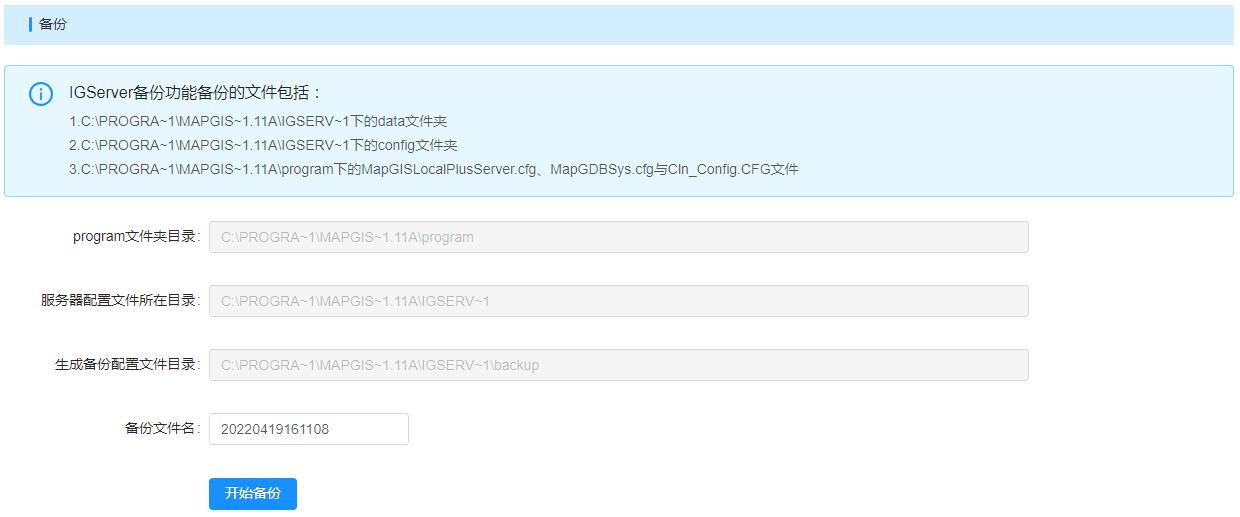
2. 备份后,通过下拉框选择待恢复的版本,点击【恢复】,即可还原到指定版本;

# 授权信息
#  功能说明
功能说明
授权信息中展示了此IGServer的授权信息,包括授权给用户、授权期限、标识码等信息。
#  操作说明
操作说明
1. 点击【设置】页面,点击【授权信息】,即可查看授权信息:
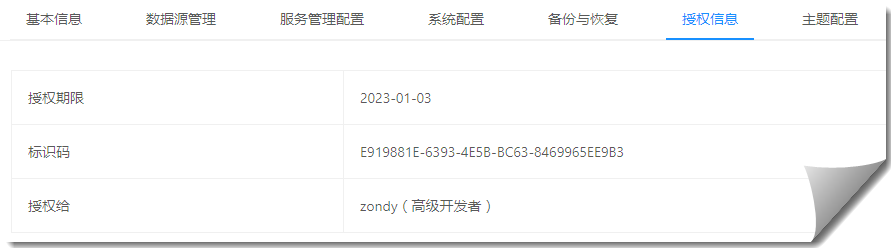
# 主题配置
#  功能说明
功能说明
通过此功能,可设置ServerManager主界面风格。
#  操作说明
操作说明
1. 点击【设置】页面,点击【主题配置】,即可修改IGServer服务器的界面风格:
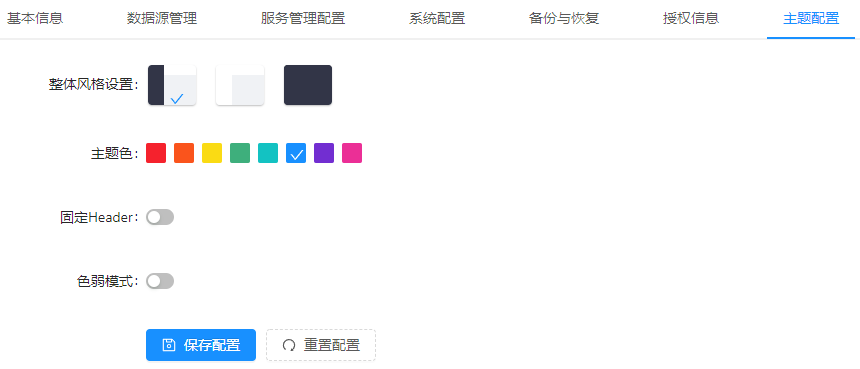
- 【整体风格设置】:设置IGServer页面的颜色风格;
- 【主题色】:系统对话框、文字、按钮等主题颜色信息;
- 【固定Header】:开启后,可固定IGServerHeader;
- 【色弱模式】:开启后,显示可增加色弱模式。
# 个人中心
#  功能说明
功能说明
进入个人中心可了解用户基本信息,且可设置修改用户密码。
#  操作说明
操作说明
1. 点击右上角用户,下拉列表选择【个人中心】,进入页面。
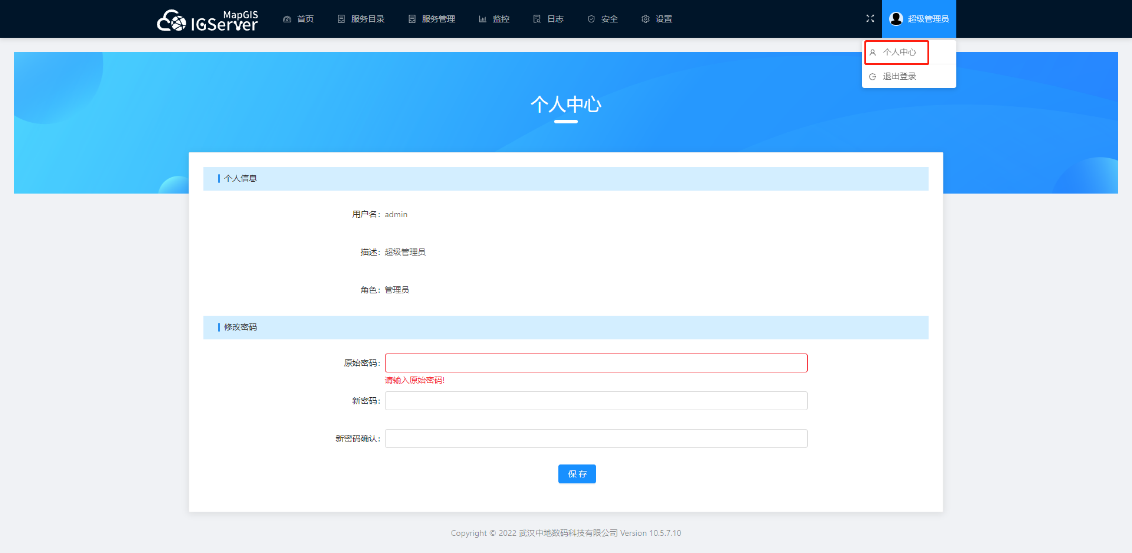
- 【修改密码】,可设置新的密码成功后,站点会自动弹出到登陆页面,重新输入新密码即可进入。
# 域名访问设置
在行业应用中,为了保证服务器的安全性,通常会通过统一域名访问IGServer服务站点。下面以nginx为例,讲解不同情况下的设置方法。用户也可进行多个Nginx的嵌套使用,方法同理,只需保证每一个Nginx的反向代理正确即可。
(一)将IGServer站点映射为http协议域名服务
假设有客户机A,IP地址为192.168.11.107,已安装MapGIS IGServer。现希望在局域网内,通过"www.mapgisigsa.com"地址访问客户机A的IGServer站点。
1. 启动IGServer服务,保证服务地址可访问,如http://192.168.11.107:8089。
2. 启动Nginx服务。设置Nginx的配置文件nginx.conf,添加如下内容:
server {
listen 80;
server_name www.mapgisigsa.com;
set $x_forwarded_proto $scheme;
if ($http_x_forwarded_proto != ""){
set $x_forwarded_proto $http_x_forwarded_proto,$scheme;
}
set $x_forwarded_port $server_port;
if ($http_x_forwarded_port != ""){
set $x_forwarded_port $http_x_forwarded_port,$server_port;
}
location / {
proxy_pass http://192.168.11.107:8089;
proxy_set_header Host $host;
proxy_set_header X-Forwarded-Host $host;
proxy_set_header X-Forwarded-Proto $x_forwarded_proto;
proxy_set_header X-Forwarded-Port $x_forwarded_port;
}
}

提示:
此处使用的是80端口,需保证此端口未被占用。若80端口已被占用,用户改用其他端口,如81。通过域名访问时,需增加端口信息,如"http://www.mapgisigsa.com:81"。
3. 设置完成后,进入Nginx文件夹。需通过如下命令,重新读取Nginx配置文件,让新增的内容起效。
nginx -s reload
4. 更新Nginx所在客户机hosts文件。windows机器上hosts文件位于"C:\Windows\System32\drivers\etc"目录中;Linux机器中hosts文件位于"/etc"目录中。添加如下内容:
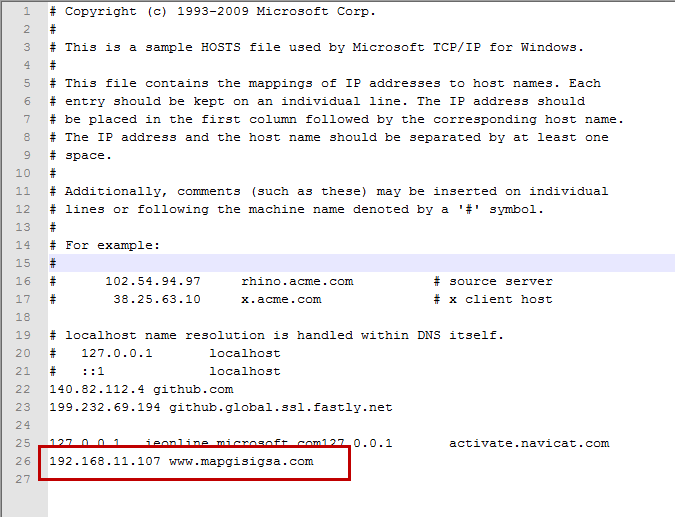
5. 在浏览器中输入域名地址(http://www.mapgisigsa.com),即可进入IGServer站点(http://192.168.11.107:8089)。
(二)将IGServer站点映射为https协议域名服务
假设有客户机A,IP地址为192.168.11.107,已安装MapGIS IGServer。现希望在局域网内,通过"https://www.mapgisigsb.com"地址访问客户机A的IGServer站点。
1. 启动IGServer服务,保证服务地址可访问,如http://192.168.11.107:8089。
2. 启动Nginx服务。设置Nginx的配置文件nginx.conf,添加如下内容:
server {
listen 80;
server_name www.mapgisigsb.com;
return 301 https://$host$request_uri;
}
server {
listen 443 ssl;
server_name www.mapgisigsb.com;
ssl_certificate E:/00MapGIS/nginx-1.19.7/ssl/certificate.crt;
ssl_certificate_key E:/00MapGIS/nginx-1.19.7/ssl/private_no_pass.key;
ssl_session_cache shared:SSL:1m;
ssl_session_timeout 5m;
ssl_ciphers HIGH:!aNULL:!MD5;
ssl_prefer_server_ciphers on;
set $x_forwarded_proto $scheme;
if ($http_x_forwarded_proto != ""){
set $x_forwarded_proto $http_x_forwarded_proto,$scheme;
}
set $x_forwarded_port $server_port;
if ($http_x_forwarded_port != ""){
set $x_forwarded_port $http_x_forwarded_port,$server_port;
}
location / {
proxy_pass http://192.168.11.107:8089;
proxy_set_header Host $host;
proxy_set_header X-Forwarded-Host $host;
proxy_set_header X-Forwarded-Proto $x_forwarded_proto;
proxy_set_header X-Forwarded-Port $x_forwarded_port;
}
}
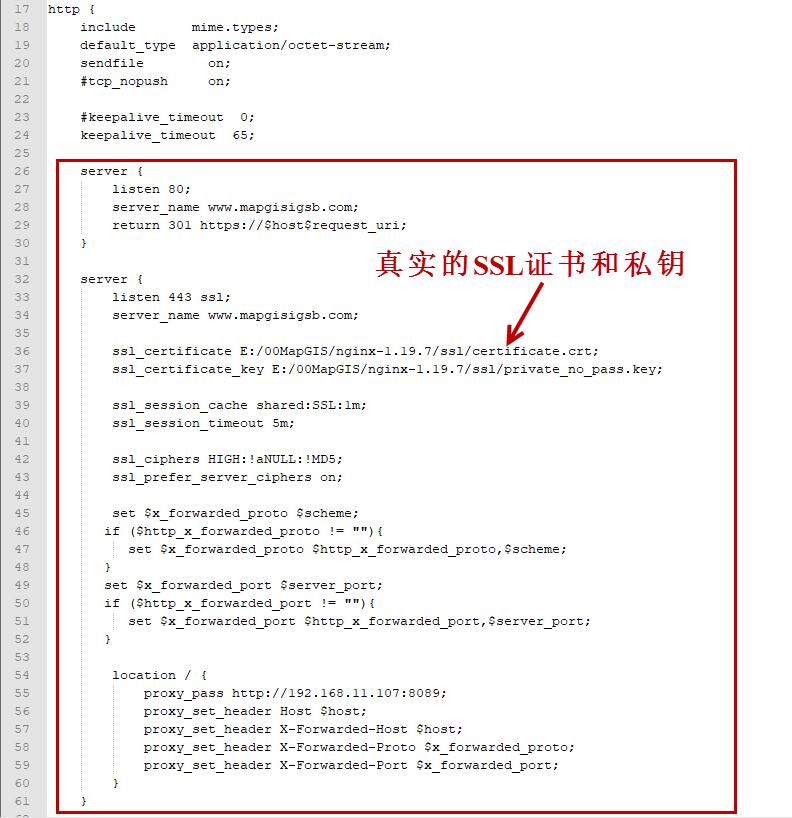
提示:
1. 此处使用的是80和443端口,需保证此端口未被占用。若端口已被占用,用户改用其他端口,如1443。通过域名访问时,需增加端口信息,如"https://www.mapgisigsb.com:1443"。
2. ssl_certificate和ssl_certificate_key需指定为真实的SSL证书和私钥。
3. 设置完成后,进入Nginx文件夹。需通过如下命令,重新读取Nginx配置文件,并验证设置的有效性。
nginx -s reload
nginx -t
4. 更新Nginx所在客户机hosts文件。windows机器上hosts文件位于"C:\Windows\System32\drivers\etc"目录中;Linux机器中hosts文件位于"/etc"目录中。添加如下内容:
5. 在浏览器中输入域名地址(https://www.mapgisigsb.com),即可进入IGServer站点(http://192.168.11.107:8089)。
(三)将https协议的IGServer站点映射为https协议域名服务
假设有客户机A,IP地址为192.168.11.107,已安装MapGIS IGServer,并开启了https协议。现希望在局域网内,通过"https://www.mapgisigsb.com"地址访问客户机A的IGServer站点。
1. 修改"MapGIS安装目录/igserver_for_java/config/application.properties"配置文件,增加如下内容:
server.ssl.enabled=true
2. 启动IGServer服务,保证服务地址可访问,如https://192.168.11.107:8089。
3. 启动Nginx服务。设置Nginx的配置文件nginx.conf,添加如下内容:
server {
listen 80;
server_name www.mapgisigsb.com;
return 301 https://$host$request_uri;
}
server {
listen 443 ssl;
server_name www.mapgisigsb.com;
ssl_certificate E:/00MapGIS/nginx-1.19.7/ssl/certificate.crt;
ssl_certificate_key E:/00MapGIS/nginx-1.19.7/ssl/private_no_pass.key;
ssl_session_cache shared:SSL:1m;
ssl_session_timeout 5m;
ssl_ciphers HIGH:!aNULL:!MD5;
ssl_prefer_server_ciphers on;
set $x_forwarded_proto $scheme;
if ($http_x_forwarded_proto != ""){
set $x_forwarded_proto $http_x_forwarded_proto,$scheme;
}
set $x_forwarded_port $server_port;
if ($http_x_forwarded_port != ""){
set $x_forwarded_port $http_x_forwarded_port,$server_port;
}
# 启用HSTS (HTTP Strict Transport Security) 可选
add_header Strict-Transport-Security "max-age=15768000; includeSubDomains; preload";
location / {
proxy_pass https://192.168.11.107:8089;
proxy_set_header Host $host;
proxy_set_header X-Forwarded-Host $host;
proxy_set_header X-Forwarded-Proto $x_forwarded_proto;
proxy_set_header X-Forwarded-Port $x_forwarded_port;
}
}
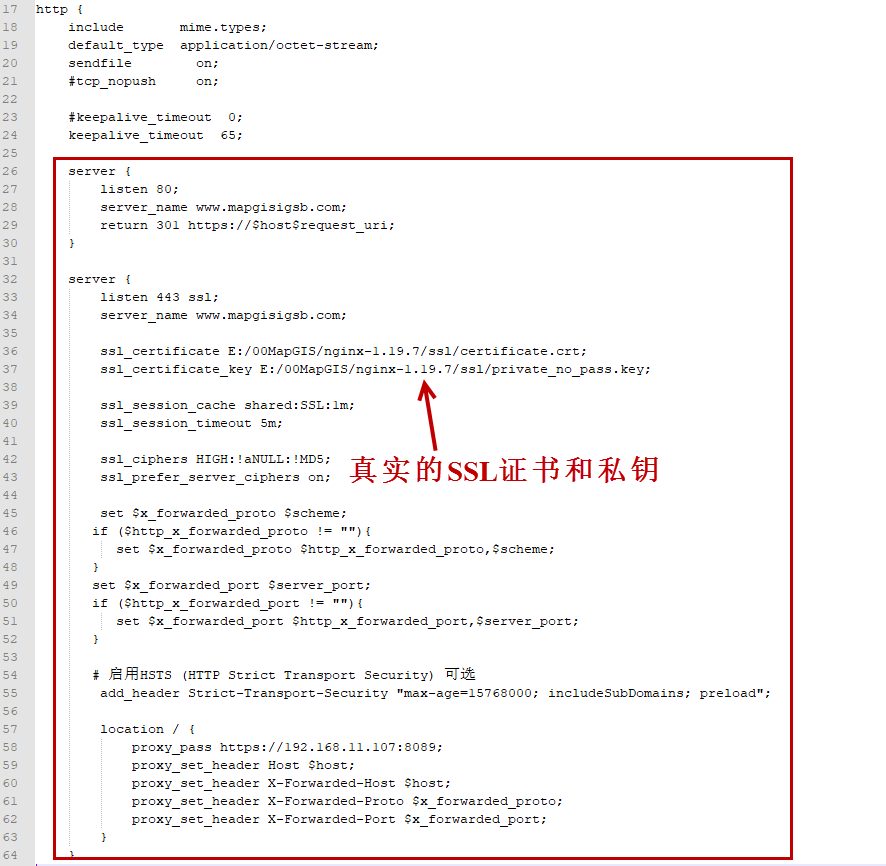
提示:
1. 此处使用的是80和443端口,需保证此端口未被占用。若端口已被占用,用户改用其他端口,如1443。通过域名访问时,需增加端口信息,如"https://www.mapgisigsb.com:1443"。
2. ssl_certificate和ssl_certificate_key需指定为真实的SSL证书和私钥。
4. 设置完成后,进入Nginx文件夹。需通过如下命令,重新读取Nginx配置文件,并验证设置的有效性。
nginx -s reload
nginx -t
5. 更新Nginx所在客户机hosts文件。windows机器上hosts文件位于"C:\Windows\System32\drivers\etc"目录中;Linux机器中hosts文件位于"/etc"目录中。添加如下内容:
6. 在浏览器中输入域名地址(https://www.mapgisigsb.com),即可进入IGServer站点(https://192.168.11.107:8089)。
← CAS登录配置